透かして清書
今回ご紹介する『透かして清書』は、綺麗な文字を書きたい時に役立つトレースアプリです。画面に表示された文字を書き写すことで、誰でも綺麗な文字を書くことができます。文字の横書き/縦書きに対応していたり、画像を取り込んで絵をトレースすることもできますよ!
![]()
アプリ概要
『透かして清書』はトレースアプリです。
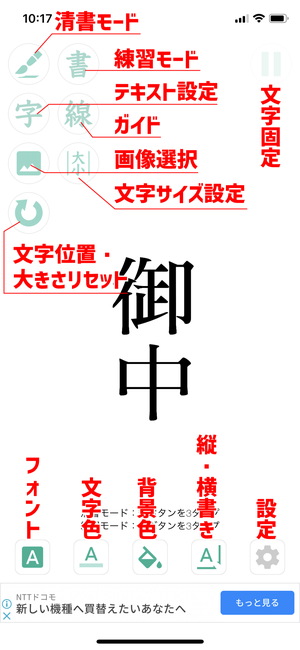
文字が表示されている画面の上に紙を置き、光で透けた文字をなぞることで誰でも綺麗な文字を書くことができます。普段使わない筆ペンや、一発勝負で緊張してしまう宛名書きの練習などに役立ちます。機能が豊富で、あらゆる状況に対応できますよ!
清書モード
文字を決める
まずは、書き写す文字を決めます。
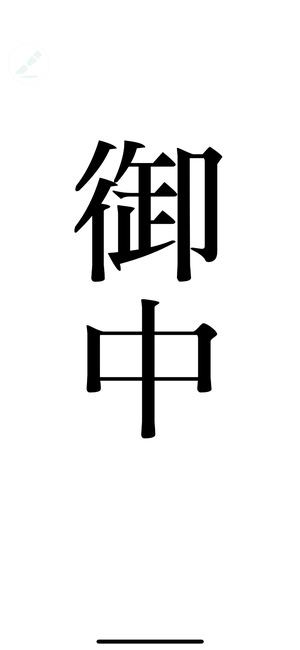
△清書モード
最初に、書き写したい文字を設定します。画面左上のメニューの中にある、「字」と書かれたボタンからテキスト設定を開けます。最初に「御中」という文字が入っていると思いますが、その項目をタップすると文字を編集できるので、好きな文字を入力したら「完了」ボタンを押します。入力した文字が画面上に表示されます。
文字設定
文字設定もあります。
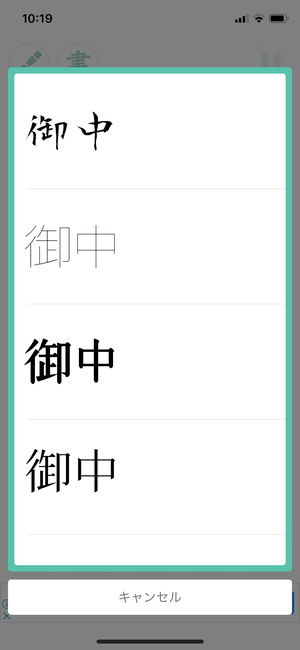
好きな文字を画面上に表示させたら、文字の位置や大きさを調整します。文字を一本指でドラッグすると移動、二本指でピンチアウト/インすると拡大/縮小できます。他にも、文字色や背景色、横/縦書き設定などもあるので、必要に応じて設定してみてください。フォントを変更・ダウンロードすることも可能です。
清書モードを起動
文字の位置などが決まったら、清書モードを起動します。画面左上のメニューにある筆マークのボタンを素早く3回タップ(モードの解除も同じ)すると、画面の明るさが最大、ボタンなどが非表示になります。あとは、この状態で画面の上に紙を置き、光で透けた文字をペンなどでなぞればいいだけです。
横画面に対応
横画面にも対応しています。
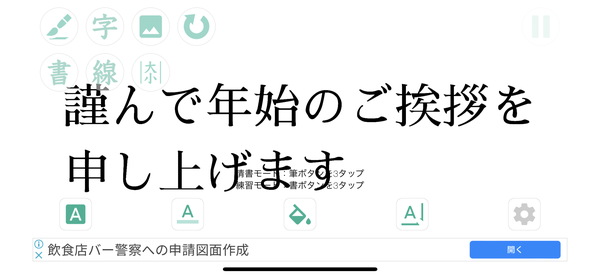
縦画面/横画面に対応しているので、縦書きは縦画面、横書きは横画面にするとトレースしやすくなります。長い文章を書き写したい時にはテキストを改行しておくと良いです。設定画面にある「テキストモード設定」を「改行可」にすると、テキスト入力時に改行できるようになります。
画像を取り込む
画像も取り込めます。
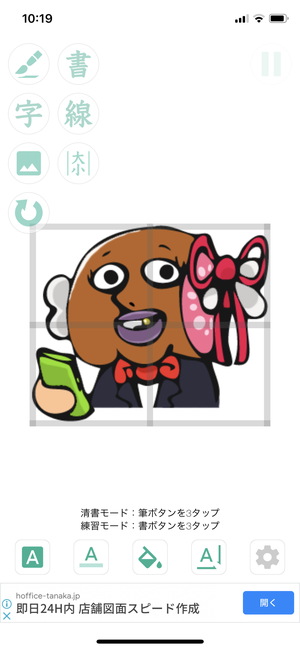
メニューにある「画像選択」ボタンから、端末に保存してある画像を取り込むことができます。文字が書かれた画像を取り込んでも良いですし、イラストが描かれた画像を取り込んでも構いません。イラストのトレース時にも役立ちそうです。
練習モード
練習モードもあります。
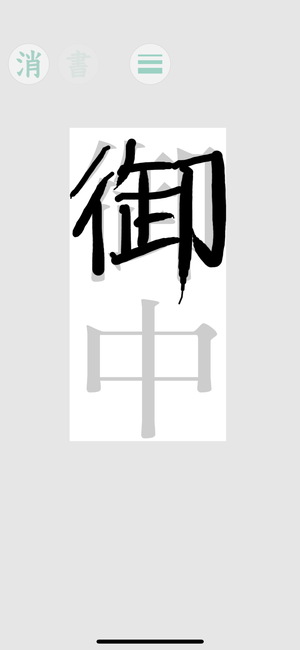
練習モードは、画面内で文字の練習ができるモードです。メニューにある「書」ボタンを素早く3回タップすると、練習モードを起動(解除も同じ)できます。練習モードには、「なぞって練習」と「見ながら練習」があり、どちらも白い背景部分に手書きで文字を書けます。
「なぞって練習」では文字が薄く表示されるので、その上から文字をなぞって練習できます。「見ながら練習」は、文字を見ながら練習できます。画面上部中央のボタンから線の太さ変更、「消」ボタンから「1つ取り消し」「全削除」も可能です。
まとめ
トレースアプリ『透かして清書』の基本的な使い方でした。機能や設定が多く、あらゆる状況に対応できる柔軟性があります。横書き/縦書きに対応していたり、画像を取り込めるのも嬉しいです。ただ、紙によっては透けない(透けにくい)ものがあるのでご注意ください。
![]()



